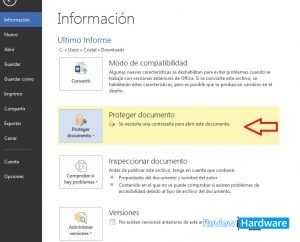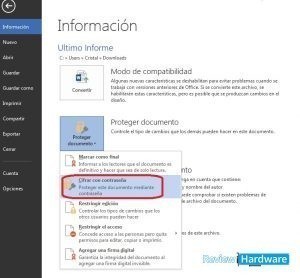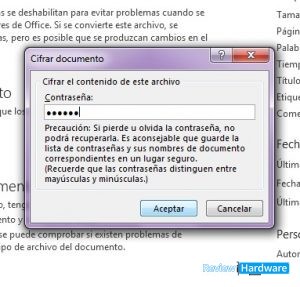Si quieres mantener tus documentos protegidos para que nadie los pueda ver este artículo es para ti. Microsoft Office ofrece soporte para el cifrado de documentos. Puedes cifrar tus archivos importantes utilizando un fuerte cifrado AES fácil de usar en el proceso de guardado.
Como cifrar documentos
Microsoft Office hace que el cifrado sea muy fácil. Puedes crear un nuevo documento en blanco para guardarlo inmediatamente, o puedes escribir un documento y guardarlo después. También tienes la opción de abrir un archivo existente y volver a guardarlo con cifrado.
Cuando tengas un documento en Word que deseas cifrar, haz clic en «Archivo» en el menú superior de Word. En el menú desplegable, selecciona «Guardar como».
Se abrirá una nueva ventana para que elijas una ubicación para tu archivo y el nombre. Haz ambas cosas como lo harías normalmente.
Luego vuelve a la parte de archivos de tu documento Word y en el recuadro de “Información” veras una serie de opciones para configurar tu archivo. Haz clic en “Proteger Documento”, luego en “cifrar con contraseña”.
Se abrirá una nueva ventana con un par de campos de entrada para ingresar una contraseña para el archivo. Hay algunas opciones para un poco más de seguridad, como “Restringir Edición” para controlar los tipos de cambios que quieres que le hagan al documento o también tienes la opción de “Restringir Acceso” para controlar quien puede y quien no puede ver tu documento.
Antes de presionar «OK» necesitas volver a ingresar la contraseña. Tienes que tener en cuenta que no hay manera de recuperar tus documentos si olvidas la contraseña. Después de presionar «Aceptar», tu documento será encriptado.
Cuando llegue el momento de volver a abrir tu documento cifrado, te solicitará que ingreses la contraseña de tu documento antes de permitirte continuar. Introduce la contraseña que estableciste al cifrar el documento.
Desde allí, puedes utilizar tu documento como lo harías normalmente, guardando con el botón «Guardar». Cada vez que abra su documento, se te solicitará la contraseña.
Para quitar la contraseña también es muy fácil pero si o si necesitas saber la contraseña original. Abre el documento, coloca la contraseña, luego dirígete a “Archivos” y en la sección de “Proteger Documento” haz clic en “Cifrar con Contraseña”, se te abre una nueva ventana con la contraseña anterior, simplemente bórrala y haz clic en aceptar. Automáticamente dejará de estar protegido.